





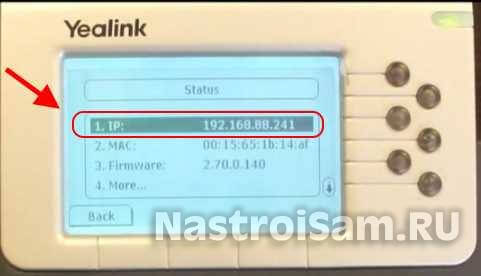

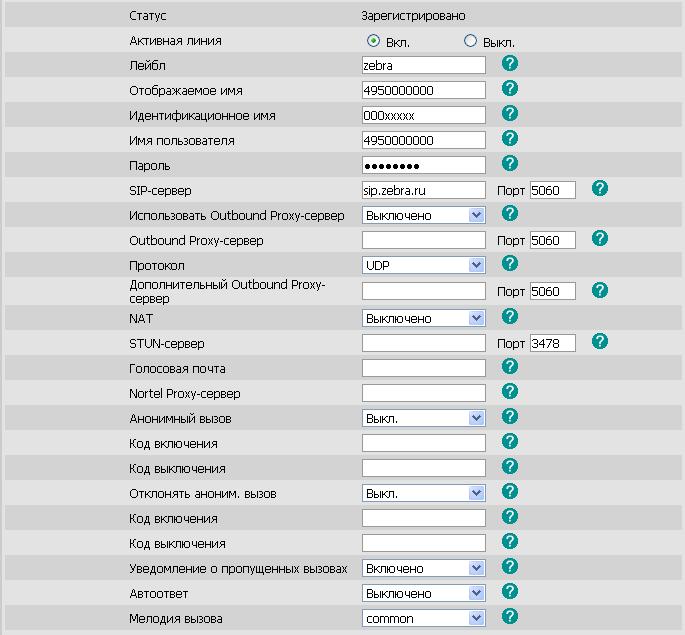


 Рейтинг: 5.0/5.0 (1926 проголосовавших)
Рейтинг: 5.0/5.0 (1926 проголосовавших)Категория: Инструкции

Yealink SIP-T19 E2 — новая бюджетная модель для малого и среднего бизнеса, сочетающая в себе стиль, высокое качество исполнения и передовые технические решения. Yealink SIP-T19 E2 вобрал в себя все достоинства модели Yealink SIP-T19. однако отличается более высокой производительностью за счет использования нового чипсета, ускоряющего работу телефона. В визуальном исполнении новый аппарат при этом повторяет предшественника. Yealink SIP-T19 E2 отличается отсутствием поддержки PoE от модели Yealink SIP-T19Р E2 .
Гарантия 18 месяцев!
Кодеки и настройки голоса
Интеграция с IP-АТС
Экран и индикаторы
Сетевые характеристики и безопасность
Инструкция по настройке Yealink SIP T21
Если вам в руки попал ненастроенный ip-телефон, то этот пункт инструкции вы можете пропустить. Однако если вы уверены, что этот ip-телефон уже где-то использовался, то его лучше всего сбросить на заводские настройки. Чтобы сбросить телефон на заводские настройки, на телефоне требуется нажать кнопку Меню

Войдя в Меню управление осуществляется кнопкой ОК и стрелками Вверх и Вниз


В Меню выбираем пункт 3. Настройки и нажимаем ОК

Выбираем 2. Система

В поле пароль вводим: admin и нажимаем ОК
Это делается при помощи клавиатуры телефона, буквы подписаны на клавишах, чтобы в вести букву, которая на клавише значится второй или третьей, нужно нажать на клавишу соответственно 2 или 3 раза подряд. Так для того чтобы ввести букву i-нужно 3 раза подряд нажать на кнопку 4, а чтоб ввести n-2 раза нажать кнопку 6.


В этом списке выбираем 6. Сброс настроек и ждем, когда телефон перезагрузится.
2)Имея в наличии ip-телефон с заводскими настройками, подключаем сетевой кабель в «Internet»
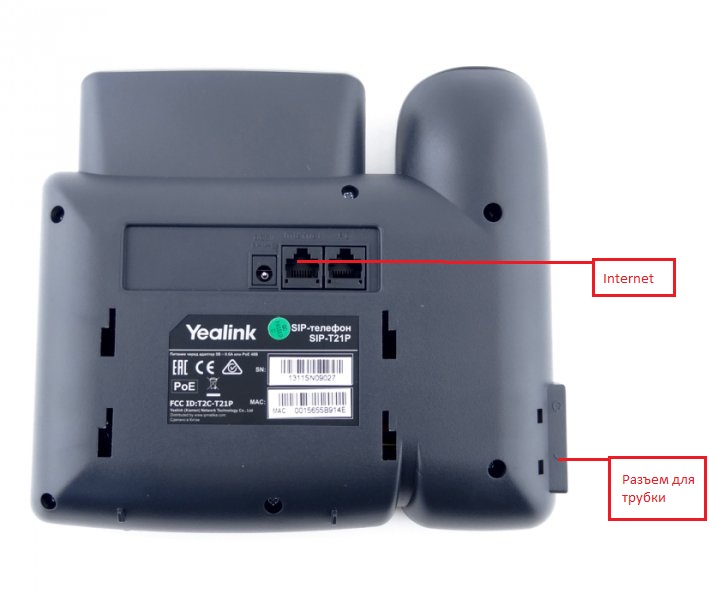 3) IP-адрес телефон по умолчанию получает по DHCP (автоматически). Посмотреть полученный IP-адрес можно нажав на кнопку ОК.
3) IP-адрес телефон по умолчанию получает по DHCP (автоматически). Посмотреть полученный IP-адрес можно нажав на кнопку ОК.


4)После того как ip-телефон подключен к сети и мы узнали его ip-адрес, в любом браузере вводим в адресную строку http://<ip-адрес>/ (например. http://10.0.2.41/ или http://192.168.1.15/ ). Вы должны увидеть подобное окно:
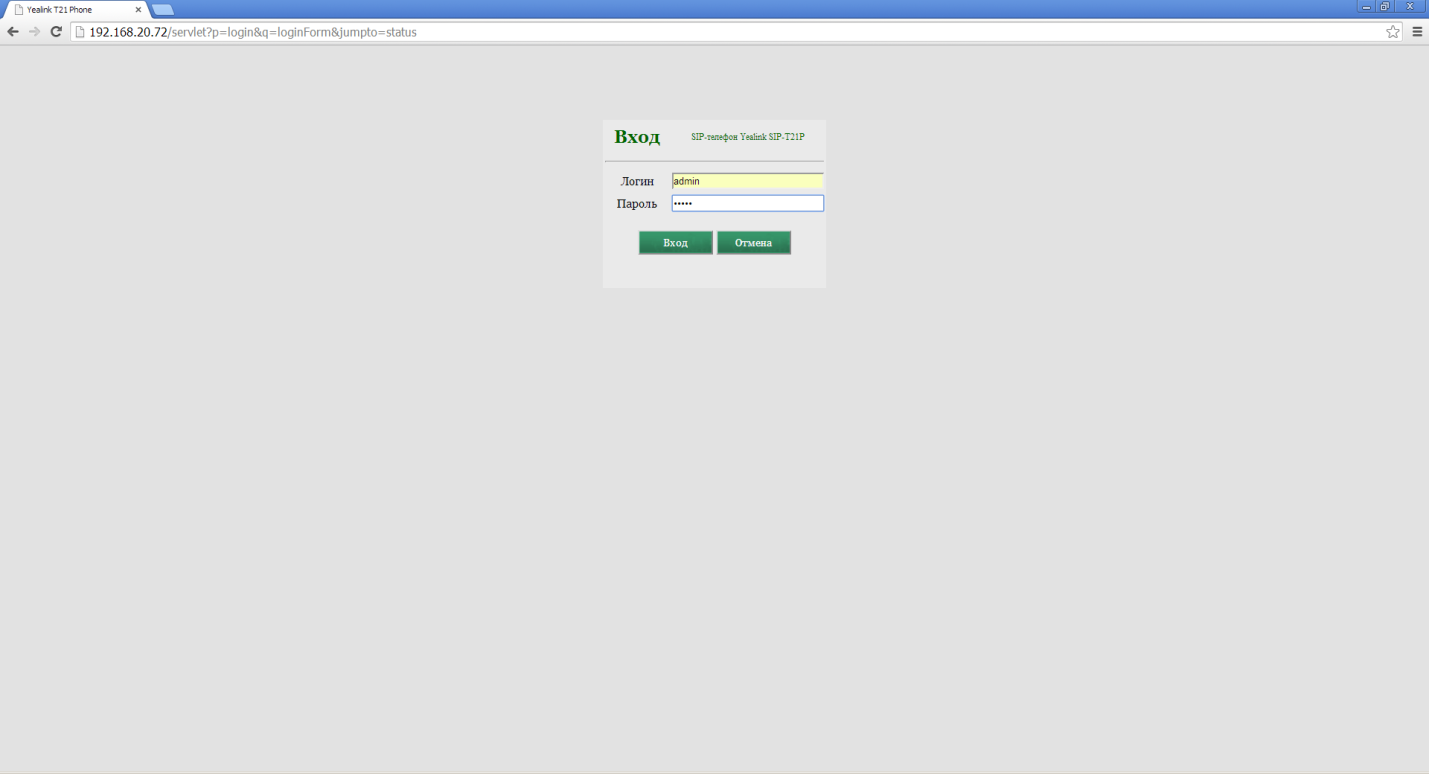
Для входа вводим логин: admin пароль: admin
Попадаем в Web-интерфейс телефона
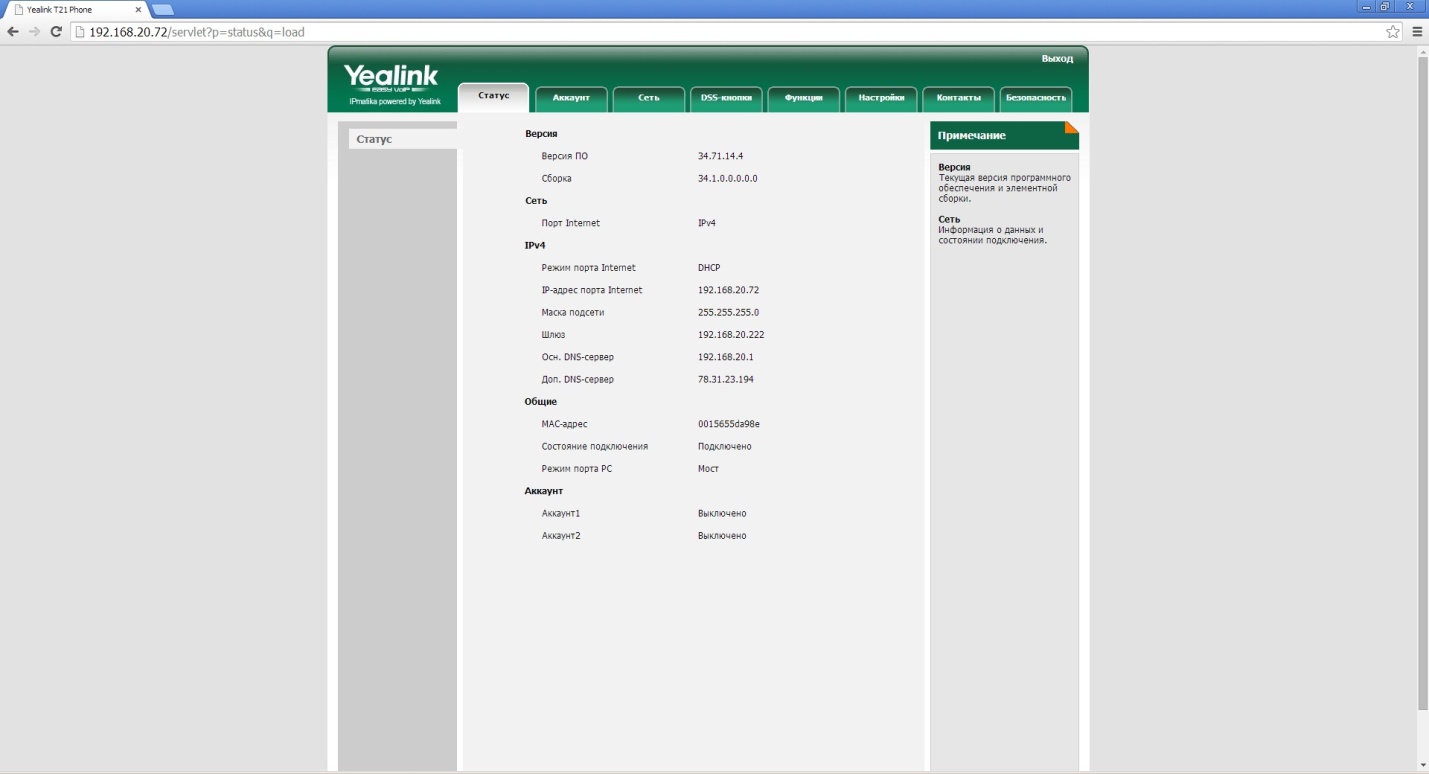
Сверху страницы выбираем вкладку Аккаунт.
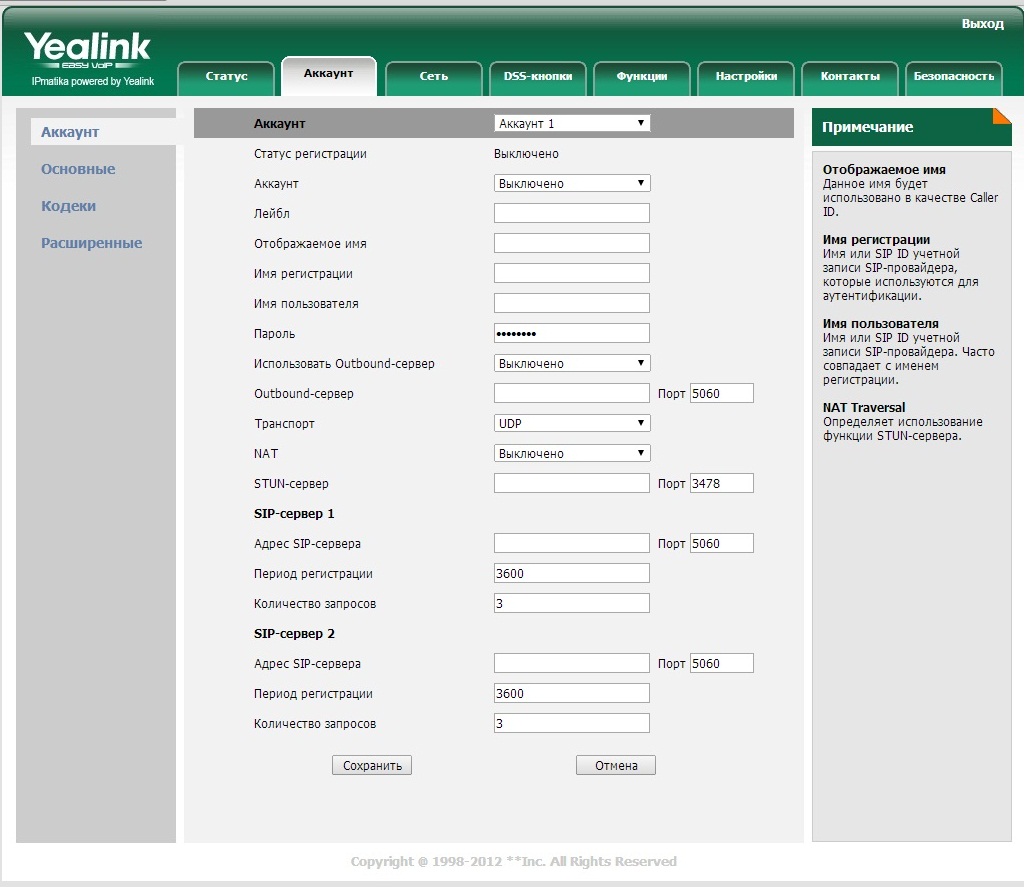
Для начала нужно перевести Акканту во включенное положение.
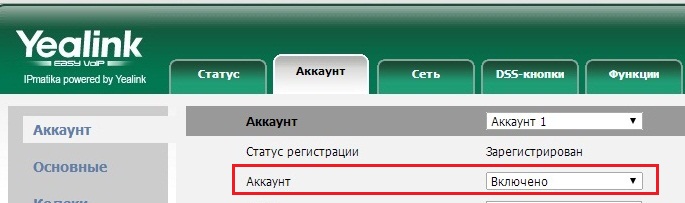
Далее нужно заполнить следующие поля:
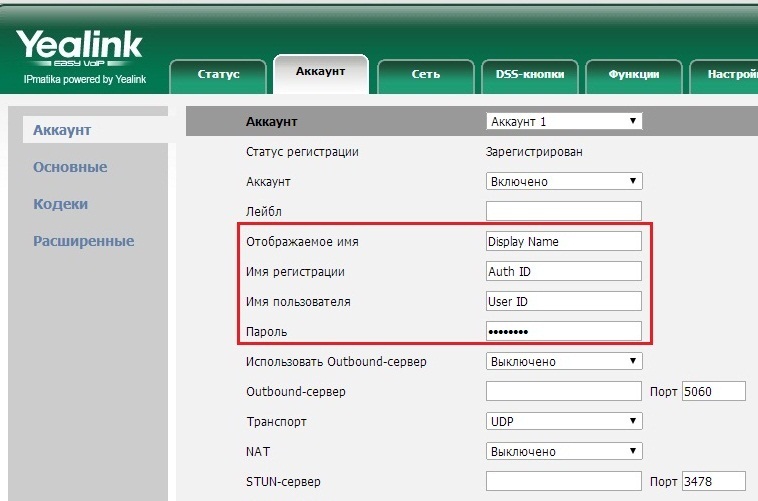
В поле «Отображаемое имя» вводим то, что хотим чтоб отражалось на дисплее.
В поле «Имя регистрации» вводим SIP Auth ID.
В поле «Имя пользователя» вводим Sip User Id.
В поле «Пароль»вводим SIP password.
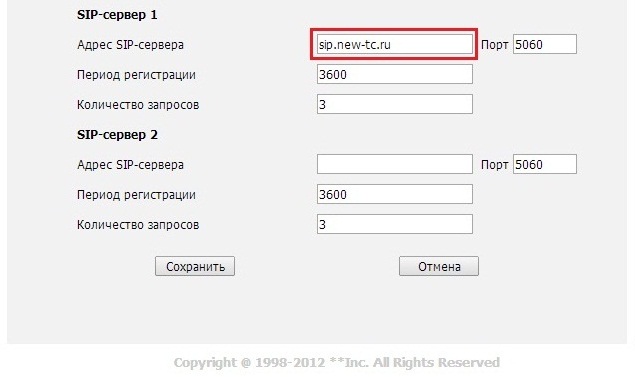
В колонке SiP-сервер 1, в поле «Адрес SiP-сервера» вводим sip.new-tc.ru (в случае если вы пользуетесь нашей сетью)
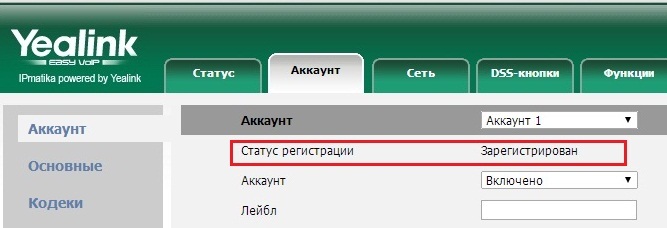
Если все прошло успешно, то вы увидите в поле «Статус регистрации» значение «Зарегистрирован».
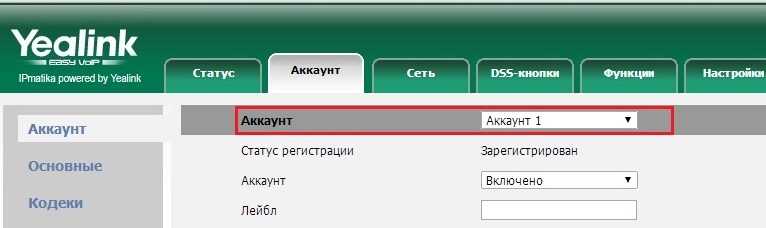
Для настройки второго аккаунта, в поле «Аккаунт» нужно выбрать значение «Аккаунт 2».
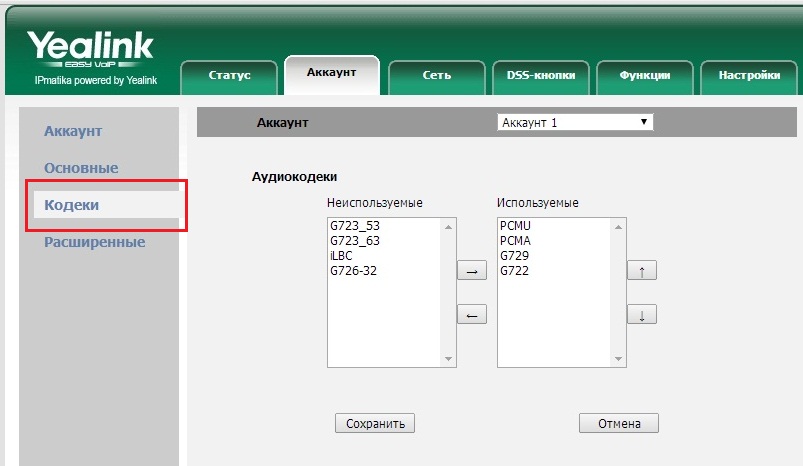
Далее во вкладке Аккаунт выбираем вложение слева Кодеки.
Далее нам нужно выставить кодеки, для обработки голосового потока. Наиболее приоритетным кодеком необходимо выставить PCMA, так как он обеспечивает наилучшее качество звука при полосе пропускания около 100кбит\с на один разговор. PCMU стоит оставить вторым приоритетом, так как этот кодек хоть и дает качество звука, сравнимое с PCMA, но является менее распространенным в России и Европе
G729 является кодеком с наименьшей требуемой пропускной способностью ( примерно 30 кбит\с ) однако он более чувствителен к потерям на канале, потребляет больше ресурсов устройства и выдает наихудшее качество звука. Кодек G723 хоть и обладает наименьшей пропускной способностью (около 28 кбит\с) желательно не использовать вообще из-за наиболее низкого качества звука.
Поэтому для получения наилучшего качества телефонии. Расставим кодеки в следующем порядке:
Остальные кодеки использовать не будем.
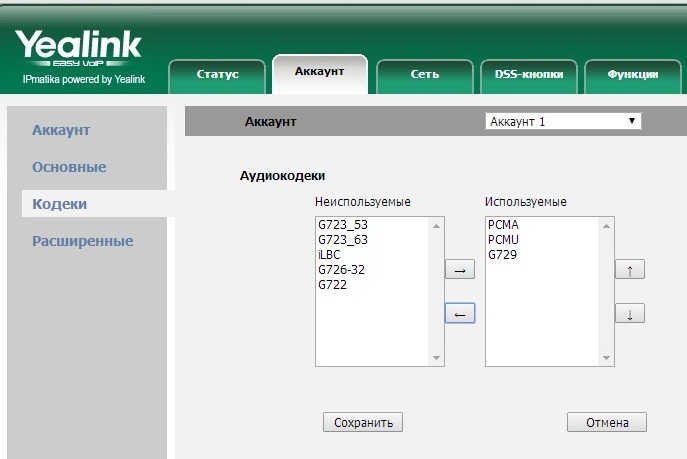
Далее идем во вкладку Расширенные.
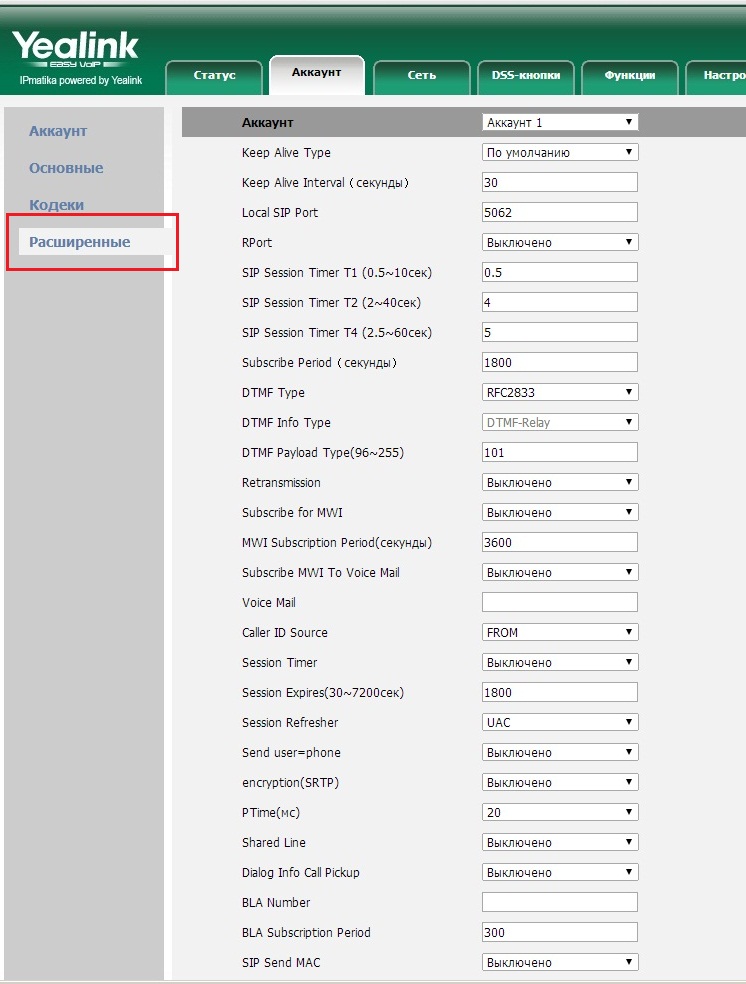
В поле «Early Media» ставим положение Включено.
Эта функция позволяет прослушать статусные сообщения от мобильных операторов.
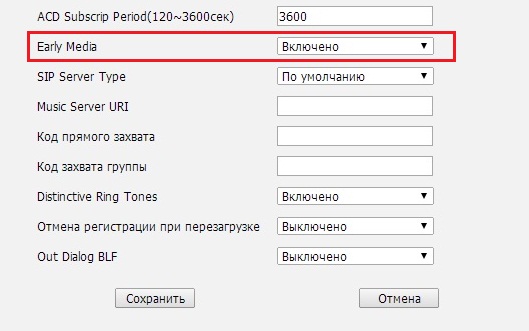
В целях безопасности рекомендуется сменить стандартный пароль для доступа в Web-интерфейс это можно сделать, войдя во вкладку Безопасность.
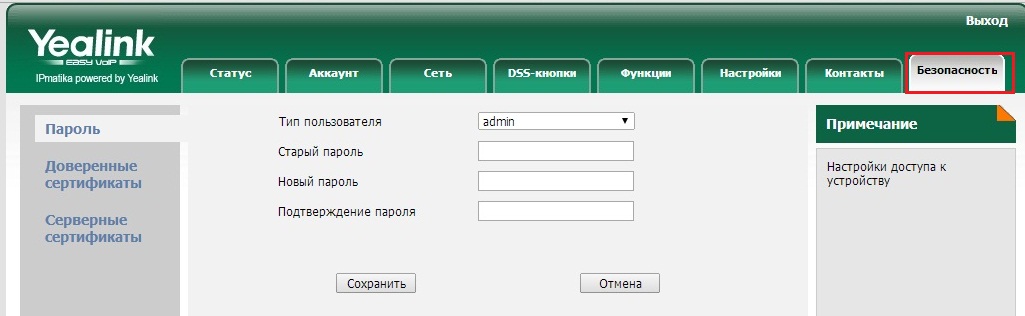
Для корректной настройки оборудования Вам необходимо заполнить следующие поля:
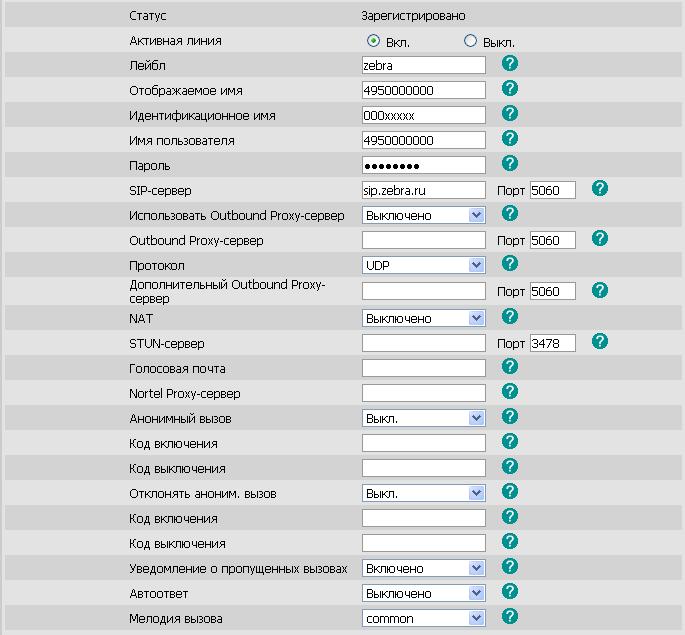
В полях «Отображаемое имя» и «Имя пользователя» нужно прописать номер телефона в форме national (без 8, например, 4950000000) или логин/номер карты.
В поле «Идентификационное имя» нужно ввести SIP логин (для пользователей карт связи это номер карты)
Пароль – SIP пароль, (для пользователей карт связи это Пин-код карты).
В настройках кодеков рекомендован следующий порядок: G729 – PCMU – PCMA – G723 (оба доступных варианта).
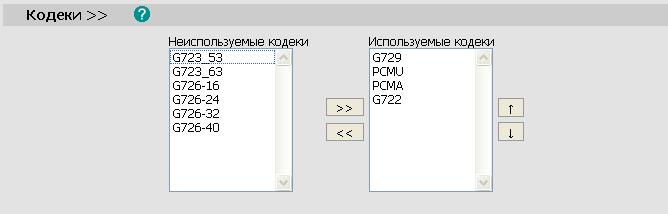
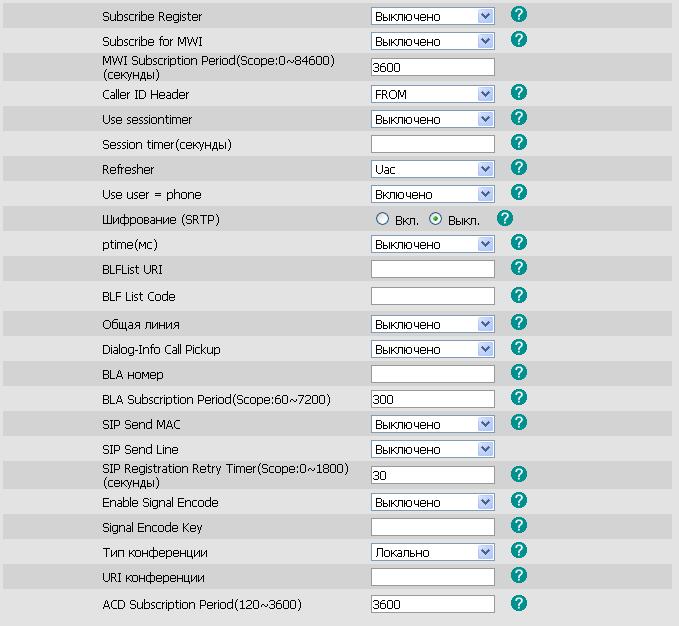
Оставшуюся часть дополнительных настроек следует изменить в соответствии с изображением.
В случае нахождения за NATом (если Ваше устройство имеет локальный IP-адрес, из Интернета недоступный)
следует поставить Сообщения Keep-alive « включено » с интервалом 60 секунд. Период перерегистрации рекомендуется выставить в 3600 сек во избежание проблем.
DTMF для корректного прохождения тоновых сигналов должен быть RFC2833, payload 101.
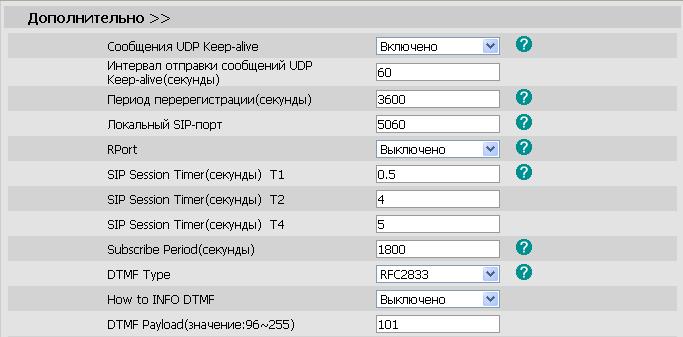
Размеры индивидуальной упаковки, мм
Вес индивидуальной упаковки, кг
Размеры коробки, мм
Количество штук в коробке
© ООО "АйПиМатика", 2010-2014
тел. (495) 926-26-44, (812) 748-26-44
email: info@ipmatika.ru
Yealink Sip T21P
Yealink SIP-T21P E2 - это обновленная версия SIP-телефона Yealink SIP-T21P, которая прекрасно сочетает в себе стиль, высокое качество исполнения и передовые технические решения. Телефон является бюджетной моделью и отлично подойдет для малого и среднего бизнеса. В отличии от предшественника, в новой модели улучшено качество передачи голоса, добавлены подсветка экрана и подписи программируемых кнопок на экране, а кнопки световой индикации стали двухцветными, которые удобно использовать в режиме BLF. Телефон поддерживает технологию PoE (Power over Ethernet), в отличии от Yealink SIP-T21 E2.
Настройка телефона Видео инструкция База знаний Характеристики телефона
SIP-телефоны YealinkКодеки и настройки голоса
Интеграция с IP-АТС
Экран и индикаторы
Сетевые характеристики и безопасность

VoIP телефоны Yealink на Российском рынке появились относительно недавно. Но несмотря даже на то, что компания-производитель полностью китайская, её продукция уже успела заслужить авторитет и признание. Тут и очень неплохое качество исполнения самих устройств, и надёжность работы, и простота настройки. А главное — всё это за разумную цену. Наиболее популярные модели Yealink SIP T19/T19P, SIP T21/T21P, T22P, T26P активно покупаются как частными лицами, так и различными фирмами и компаниями.
В рамках этого поста я расскажу как настроить IP-телефон Yealink для работы с новой популярной услугой от компании Ростелеком — облачной АТС. которая работает через Интернет и позволяет подключить городской номер телефона или номер формата 8-800 в любую точку, где есть доступ в глобальную сеть.
Подключаем телефон Yealink SIP в LAN-порт роутера. При этом на последнем должен быть включен DHCP-сервер, иначе телефон не сможет получить IP-адрес.
После этого нажимаем на телефоне кнопку OK. На экранчике отобразиться меню, в котором надо выбрать пункт Status. Выбрав его, Вам отобразиться информация о текущем статусе телефона:
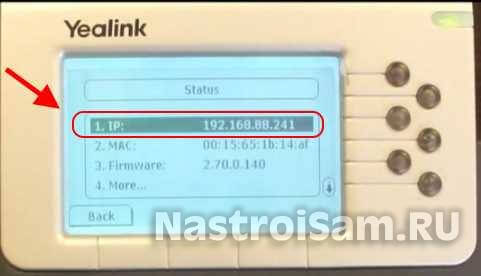
Нас интересует поле IP. Далее нужно на компьютере открыть любой веб-браузер (лучше всего для этих целей подходит Internet Explorer и Google Chrome) и в адресную строку ввести этот IP-адрес. Если всё сделали правильно, то результатом будет форма авторизации для доступа к настройкам SIP-телефона. По умолчанию логин — admin, пароль — admin.
Для настройки подключения к облачной АТС Ростелеком нужно зайти в раздел меню Аккаунт :
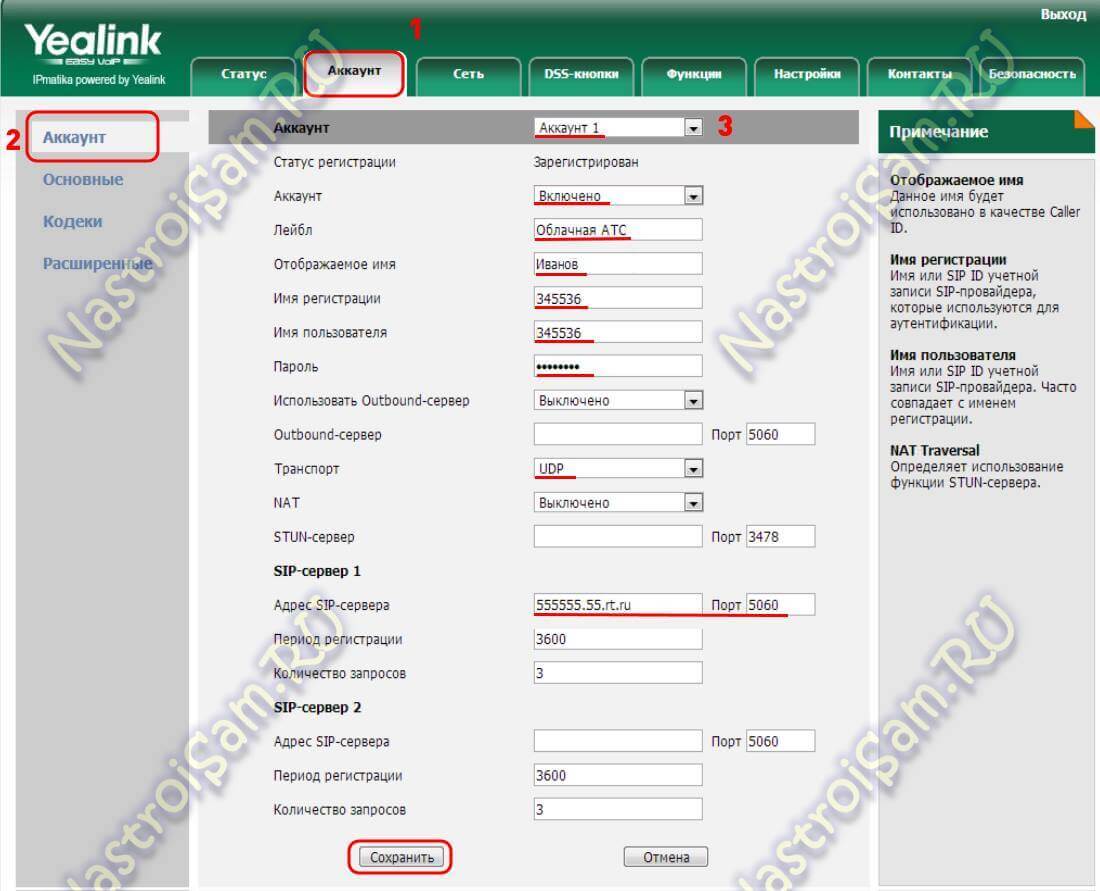
В списке учетных записей выбираем Аккаунт 1. Ниже смотрим чтобы SIP-аккаунт был включен, в поле «Лейбл» можно написать любое называние подключения. То же самое и с полем «Отображаемое имя».
А вот в поля «Имя регистрации», «Имя пользователя» и «Пароль» надо ввести данные, которые Вам выдали при заключении договора.
В списке «Транспорт» ставим значение «UDP».
Остаётся только указать адрес SIP-сервера для подключения и порт. Эти данные Вам так же должны были предоставить при подключении.
Нажимаем кнопку Сохранить и проверяем статус регистрации. Если всё сделано правильно, то значение будет «Зарегистрирован».
Настройка телефона Yealink SIP завершена и можно делать звонки,
В данной инструкции описаны базовые настройки телефона. Изменение дополнительных параметров должен проводить только квалифицированный персонал.
По умолчанию телефон настроен на получение сетевых настроек по dhcp.
Если нет возможности узнать ip адрес, полученный телефоном по dhcp, можно для первичных настроек с кнопок телефона настроить статический ip адрес, настроить телефон и потом опять выставить получение адресов по dhcp (описано в конце инструкции).
В основной части данной инструкции рассмотрен вариант настройки ip телефона через веб-интерфейс через уже известный адрес.
Требования к настроечному компьютеру:
А) наличие порта Eth 10/100 Base-T
Б) открытый 80 порт (задается в настройках брандмауера/firewall, по умолчанию обычно открыт)
В) установленный веб-браузер
Все настройки выполняются под аккаунтом администратора (по умолчанию - единственный существующий).
По умолчанию логин и пароль на вход под Admin`ом - admin/admin. В дальнейшем пароль можно поменять, логин в любом случае останется admin.
Каждый номерной пункт начинается с закладки главного меню.
1. Настройка sip аккаунта.
В телефоне есть возможность настроить два sip аккаунта
(sip-линии). Будет описана настройка одного, настройка второго производится аналогичным образом. Необходимо выбрать вкладку главного меню «SIP-аккаунт».
На этой вкладке нужно выбрать значение строки «Активная линия» - вкл
«Отображаемое имя» - Altegro
«Идентификационное имя» - записывается следующим образом: 10 цифр аккаунта СКД, затем символы @sip.altegro.ru.
«Учетное имя» - должно совпадать с «Идентификационным именем»
«Пароль» - пароль доступа в интернет от аккаунта СКД
Затем необходимо переместиться вниз страницы и нажать на ссылку «Кодеки»
На этой странице необходимо перенести в левую колонку с помощью кнопки << ВСЕ кодеки из правой колонки (выделять кодек из правой колонки и жать на <<), а затем выделить в левой колонке кодек G723_53 и нажать >>.
В правой колонке должен быть ТОЛЬКО кодек G723_53.
Затем нужно перейти по ссылке «Дополнительно».
На этой вкладке необходимо поменять только один параметр: значение строки «ptime» необходимо выставить на 60.
После выставления значения 60мс строки «ptime» необходимо нажать кнопку «Подтвердить». Телефон перезагрузится и применит сделанные изменения.
Внимание: выполнение ВСЕХ операций на вышеперечисленных страницах СТРОГО обязательно! Изменения специально не указанных параметров крайне нежелательно.
2. Настройка сетевых параметров телефона.
Примечание: данную настройку следует выполнять в последнюю очередь во избежание «потери» телефона и невозможности определить его ip адрес в дальнейшем при получении его по dhcp.
Перейти по вкладке «Сеть» и выбрать значение «Получить IP адрес автоматически» на закладке «WAN-порт».
Нажать «Подтвердить». Телефон перезагрузится и применит сделанные изменения.
Параметры порта «РС» (вкладка «LAN-PC-порт») выставлены в режим моста (bridge) по умолчанию, то есть позволяют использовать его для подключения компьютера (ноутбука) через телефон к сети СКД. Введение логина и пароля для доступа в интернет на компьютере (ноутбуке) все равно будет нужно.
Изменение параметров на вкладке «Дополнительно» крайне не желательно.
3. Настройка даты-времени, отображаемой на экране телефона. Перейти по вкладке «Телефон», подменю «Настройки».
Поменять значение поля «Ручная настройка времени» на «Включено» и внести нужные значения в соответствующие поля.
Базовая настройка завершена.
Для настроек статического ip адреса с кнопок телефона необходимо выполнить следующие действия:
1.1 Подключить к телефону питание, подождать, пока он полностью загрузится, то есть на экране появится отображение числа и даты по внутреннему календарю телефона.
1.2 Вызов меню настроек телефона. Нажать «Меню».
1.3Выбор подменю «Настройки». Нажать кнопку «3» или просто пролистать до пункта 3 «Настройки» и нажать кнопку «ОК».
1.4 Выбор подменю «Дополнительные настройки». Нажать кнопку «2» или просто пролистать до пункта «Дополнительные настройки» и нажать кнопку «ОК». На запрос пароля ввести “admin”. Ввод букв происходит путем нажатия на соответствующие кнопки телефона нужное количество раз (по аналогии с набором букв на мобильном телефоне). При ошибочном вводе буквы стереть ее можно кнопкой «Х»
1.5 Выбор подменю «Сеть» Нажать кнопку «2» или пролистать до пункта 2 «сеть» и нажать»ОК».
1.6 Выбор подменю «WAN». Нажать «1» и «ОК».
ДеактивацияDHCP-клиента. Нажать «2» или выделить пункт 2 “Статич. IP” и нажать «ОК».
Ввод ip адреса, маски и шлюза по умолчанию, а также dns серверов (не обязательный параметр при первичной настройке с кнопок телефона) производится путем нажатия на цифровые кнопки телефона. Точка ставится нажатием на кнопку «*». При ошибочном вводе символа стереть его можно кнопкой «Х». Необходимо последовательно вбить ip адрес, маску сети, шлюз по умолчанию и dns (последний параметр имеет смысл менять, если в дальнейшем телефон будет работать через статический ip и не будет получать сетевые настройки по dhcp).
Адрес телефона и шлюза по умолчанию должны находиться в одной подсети.
По окончании ввода сетевых параметров необходимо нажать кнопку «ОК», если введены не все необходимые параметры - на экране телефона появится соответствующая надпись. Если все введено - телефон перезагрузится и применит новые сетевые настройки.
Теперь он доступен через статический ip адрес.
IP-телефон Yealink SIP-T19 E2 – инновационное устройство, делающее возможными телефонные переговоры с помощью Интернета. Эта способность позволяет значительно снизить денежные затраты при междугородних переговорах. Прежде всего, данный IP-телефон представляет собой уникальную взаимосвязь современных технологий и дизайна. Устройство значительно оптимизирует все деловые процессы, так как на сегодняшний день телефонные переговоры выступают важнейшим элементом ведения бизнеса.
Телефон Yealink SIP-T19 E2 – аппарат, объединивший в себе многофункциональность и разумную стоимость. Устройство создано на основе Yealink SIP-T19, но имеет усиленную производительность благодаря использованию усовершенствованного чипсета. Искаженность голоса и задержки произносимых реплик снижены до минимума благодаря специальным технологиям.
Ключевые преимущества Yealink SIP-T19 E2: